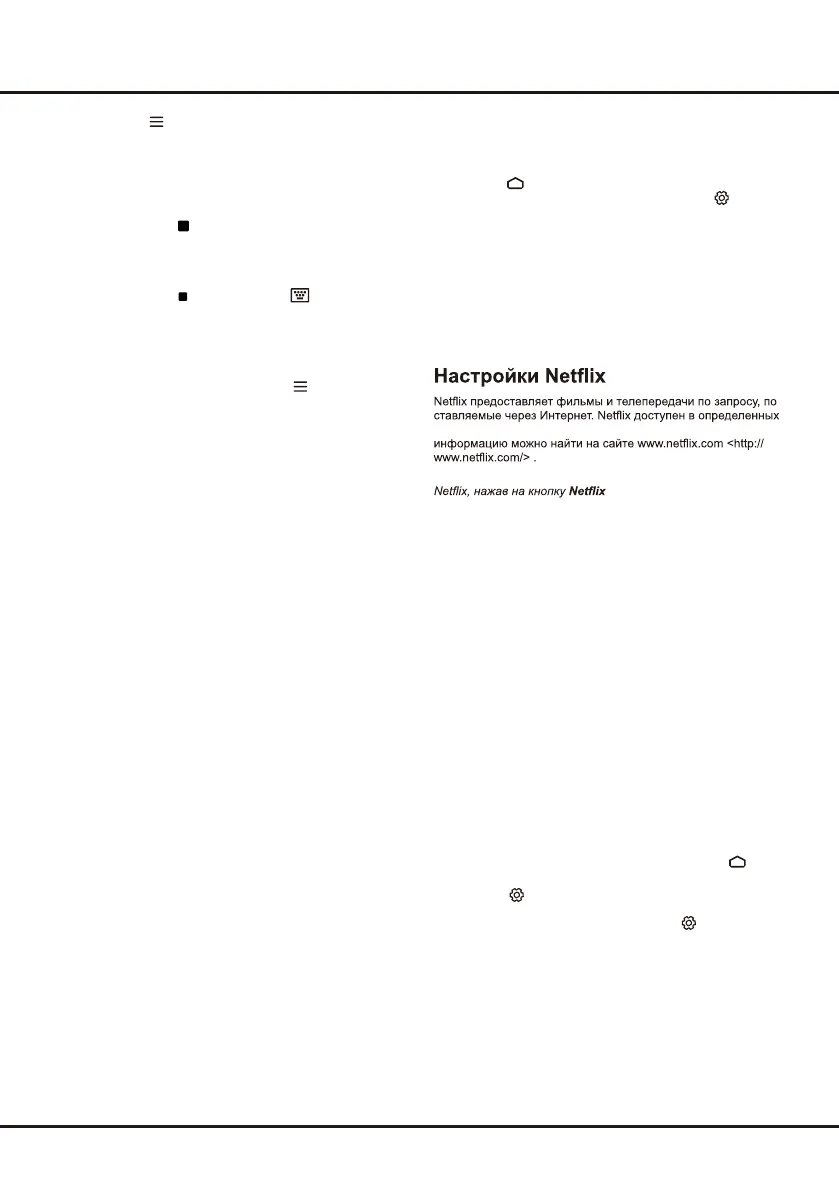13
Следуйте инструкциям на экране, чтобы отсканировать QR-
код на экране телевизора и загрузить пульт ДУ
MagiConnect T-Cast.
Примечание: Убедитесь, что смарт-устройство и
телевизор находятся в одной домашней
локальной сети или сетевом сегменте, чтобы
использовать функцию удаленного доступа к
телевизору.
Сброс настроек
Позволяет сбросить настройки телевизора до
заводских настроек по умолчанию.
1. Нажмите
на пульте ДУ, чтобы отобразить домашнюю
страницу, нажмите на ▲/◄/► ,чтобы выбрать
(Настройки) > Параметры устройства > Сброс и
нажмите ОК, чтобы ввести.
2. Нажмите на ▲/▼, чтобы выбрать Сброс заводских
данных и нажмите на ОК, чтобы ввести. Затем выберите
Стереть все и нажмите OK, чтобы подтвердить.
3. Введите 1234 или PIN соответствии с экранной подсказкой.
4. Выберите ОК и нажмите ОК, чтобы подтвердить.
5. Появится мастер Initial setup. Следуйте
инструкциям в разделе Начальная настройка.
-
странах. Требуется безлимитное членство. Более подробную
Примечание: Вы можете напрямую получить доступ к
на пульте ДУ.
Пароль для родительского
контроля
• Пароль по умолчанию – 1234. Вы можете изменить его на
новый.
• Супер пароль – 0423. Если вы забыли свой код, введите
супер пароль, чтобы отменить все существующие коды.
Применение голосового
управления телевизором по
громкой связи
(* не доступна на некоторых моделях)
Перед применением голосового управления телевизором
по громкой связи, подключите его к сети и убедитесь, что он
может получить доступ к веб-сайту Google. Далее для полу-
чения доступа выполните следующие действия.
1. Перед использованием этой функции включите переклю-
чатель встроенного микрофона (рядом с кнопкой питания).
2. Откройте домашнюю страницу Android TV, нажав
на
пульт ДУ.
3. Выберите
(Настройки) > Быстрые настройки >
обнаружение ‘ОК Google’ и нажмите ОК, чтобы включить.
Вы также можете установить его, выбрав
(Настройки) >
Параметры устройства > Google Ассистент > обнару-
жение ‘ОК Google’.
1. Нажмите на
на пульте ДУ и выберите PVR.
2. Нажмите OK/►, чтобы войти и выбрать Запись. Он
начнет записывать автоматически.
3. Нажмите на синюю кнопку для получения доступа к
Настройкам и используйте ▲/▼/◄/► дя регулирования
длительности записи.
4. Нажмите OK или
, чтобы остановить запись вручную,
записанный файл будет сохранен. При нормальной
работе, запись автоматически останавливается по
истечении ее продолжительности.
5. При записи мини-панель PVR также будет отображаться
на экране, чтобы показывать ход записи.
6. Чтобы посмотреть записанную программу, сначала
выйдите из режима PVR. Нажмите на
и выберите PVR
> список PVR , затем выберите соответствующий файл
записи. НажмитеОК , чтобы начать воспроизведение.
(Точно так же, если вы записываете цифровую
радиопрограмму.)
Примечания:
- Эта функция доступна только для цифровых не
зашифрованных каналов.
- Перед подключением USB-накопителя к телевизору
убедитесь, что вы создали резервную копию данных на
диске, чтобы избежать потери важных данных из-за
непредвиденной неисправности.
- Чем больше свободная память USB- накопителя для
функции PVR, тем больше длина записи.
- Если вы хотите переключить канал или источник
сигнала во время записи, сохраните данные записи перед
переключением канала или источника.
- Телевизор не может нормально воспроизводить файлы,
если параметры файла превышают ограничения системы,
формат файла не поддерживается, файл поврежден или
файл не может быть декодирован.
- Не отсоединяйте USB-накопитель, когда система
читает файл или передает данные, иначе система или
накопитель могут быть повреждены.
Пульт ДУ MagiConnect (T-Cast) позволит вам насладиться
большим количеством видео, богатством приложений и
делиться отличным контентом на большом экране. Кроме
того, он позволяет превратить смарт-устройство в сложный
пульт ДУ, предоставляя больше функций, чем обычный пульт
ДУ вашего телевизора. После этого вы сможете управлять
телевизором с помощью своего смарт-устройства.
Дополнительные возможности вашего телевизора
MagiConnect (T-Cast)
Примечание: Чтобы получить доступ к синей кнопке
или
, нажмите кнопку пульте
ДУ, чтобы отобразить виртуальную
клавиатуру пульта ДУ .
4. Скажите “ОК Google”, чтобы активировать его.
Примечание:
- Наличие голосового управления телевизором по громкой
связи зависит от вашего региона/страны/языка и вашей
модели. Для получения более подробной информации ,
пожалуйста, обратитесь к вашему местному дилеру.
- Для лучшей работы при его использовании требуется
спокойная обстановка. Рекомендуемое расстояние
использования – в пределах 2 метров от телевизора.
